
Η όγδοη έκδοση του λειτουργικού συστήματος για iDevices που δεν έχει ακόμη φτάσει σε ένα μήνα ζωής στις συσκευές μας δίνει περισσότερα προβλήματα από ό, τι είναι επιθυμητό σε πολλούς χρήστες. Ας ελπίσουμε ότι η πρώτη σημαντική ενημέρωση, με τον αριθμό 8.1, θα λύσει σε μεγάλο βαθμό όλα τα προβλήματα που υποφέρουν οι χρήστες και θα βοηθήσει επίσης στην αύξηση του αριθμού των συσκευών με αυτήν τη νέα έκδοση εγκατεστημένη, η οποία τους τελευταίους μήνες φαίνεται να έχει σταματήσει.
Σήμερα πρόκειται να σχολιάσουμε ένα από τα νέες δυνατότητες που προσφέρει το iOS 8 στην οποία έχει ενοποιηθεί η ενσωμάτωση του iPhone και του iPad. Μόλις το Yosemite είναι διαθέσιμο στο Mac (προγραμματισμένο για αυτόν τον μήνα Οκτώβριο), η ενοποίηση μεταξύ των τριών συσκευών της Apple θα είναι συνολική, όπως πολλοί χρήστες περίμεναν. Εάν είμαστε χρήστες iCloud, μπορούμε να διαμορφώσουμε το πρόγραμμα περιήγησής μας ώστε να μας δείχνει τις αναζητήσεις που κάναμε σε άλλη συσκευή που σχετίζεται με το ίδιο Apple ID.
Εμφάνιση ιστορικού iPhone στο iPad
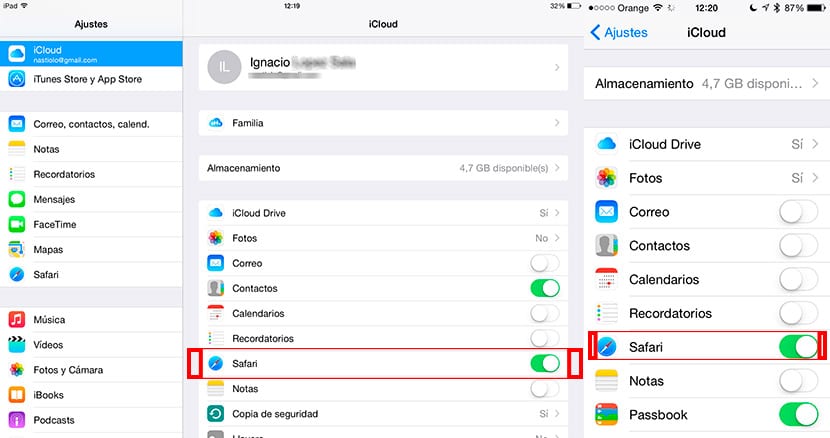
- Πρώτα απ 'όλα πρέπει να πάμε Ρυθμίσεις> iCloud και ενεργοποιήστε την καρτέλα Safari και στις δύο συσκευές, διαφορετικά δεν θα είμαστε σε θέση να συμβουλευτούμε τις αναζητήσεις που πραγματοποιήθηκαν σε άλλες συσκευές που σχετίζονται με τον ίδιο λογαριασμό.
- Μόλις ενεργοποιήσουμε την καρτέλα Safari στο iCloud, πρέπει να μεταβούμε στο πρόγραμμα περιήγησης του iPad μας.
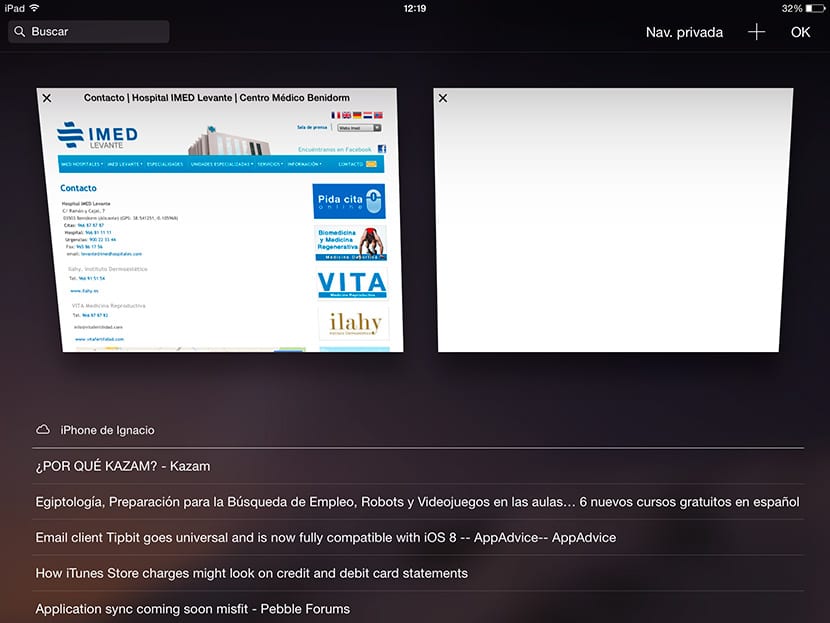
- Κάντε κλικ στην επάνω δεξιά γωνία για να ανοίξετε μια νέα καρτέλα και μετακινούμε στο κάτω μέρος της οθόνης όπου με τον τίτλο iPhone του XX, (όπου το XX είναι το όνομα του iPhone μας, αν όχι έχουμε το έθιμο να βαπτίζουμε το iPhone μας με το επώνυμο του ονόματός μας, αντί να εμφανίζεται το όνομα του iPhone μας) τις αναζητήσεις που έχουμε πραγματοποιήσει θα εμφανιστεί στο iPhone μας.
Αν, από την άλλη πλευρά, θέλουμε να μάθουμε τις αναζητήσεις που πραγματοποιήσαμε στο iPad μας, πρέπει να αναζητήσουμε την ίδια ενότητα στο πρόγραμμα περιήγησης Safari του iPhone.
